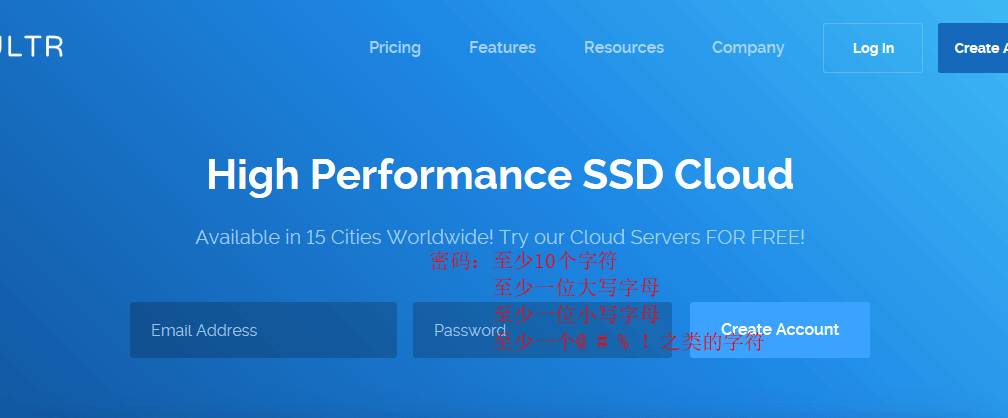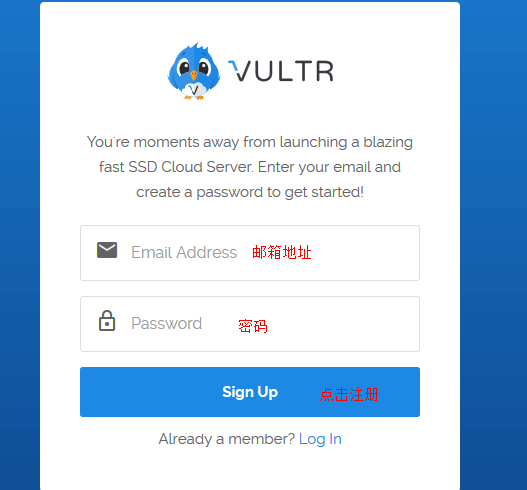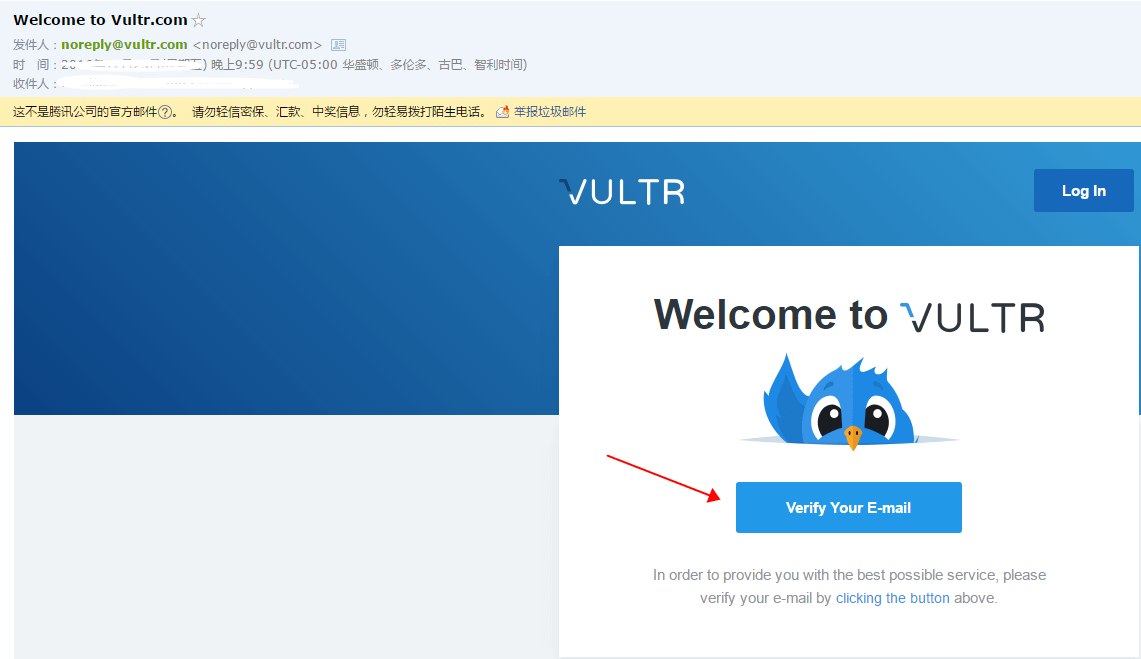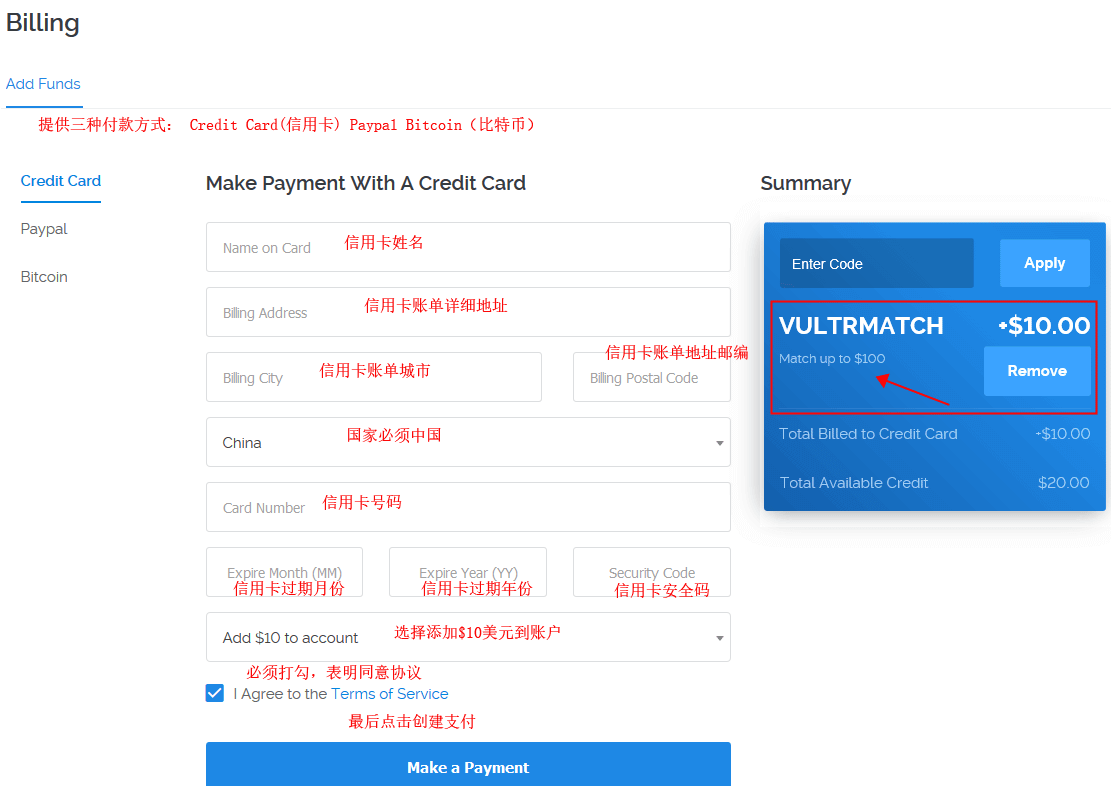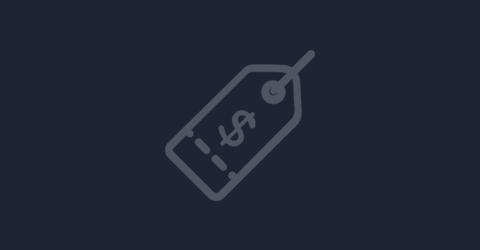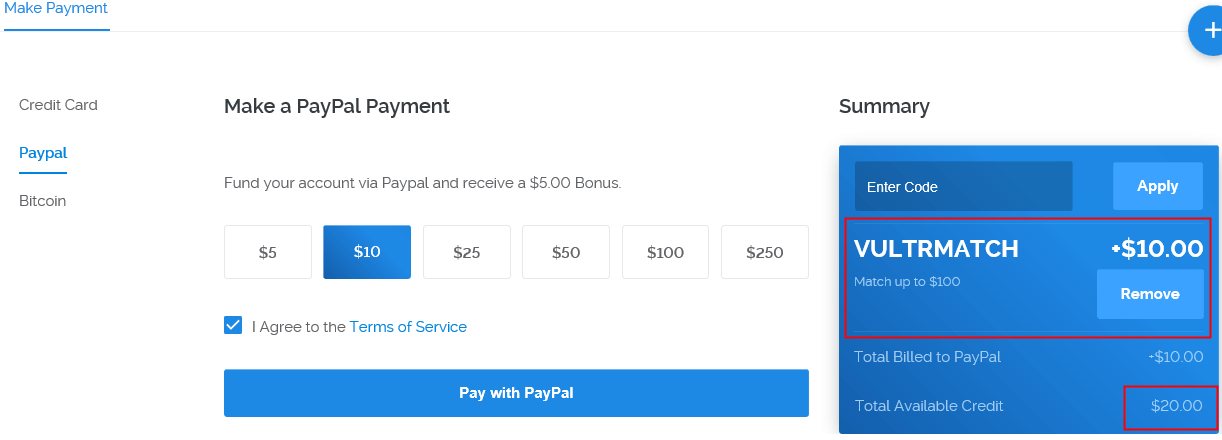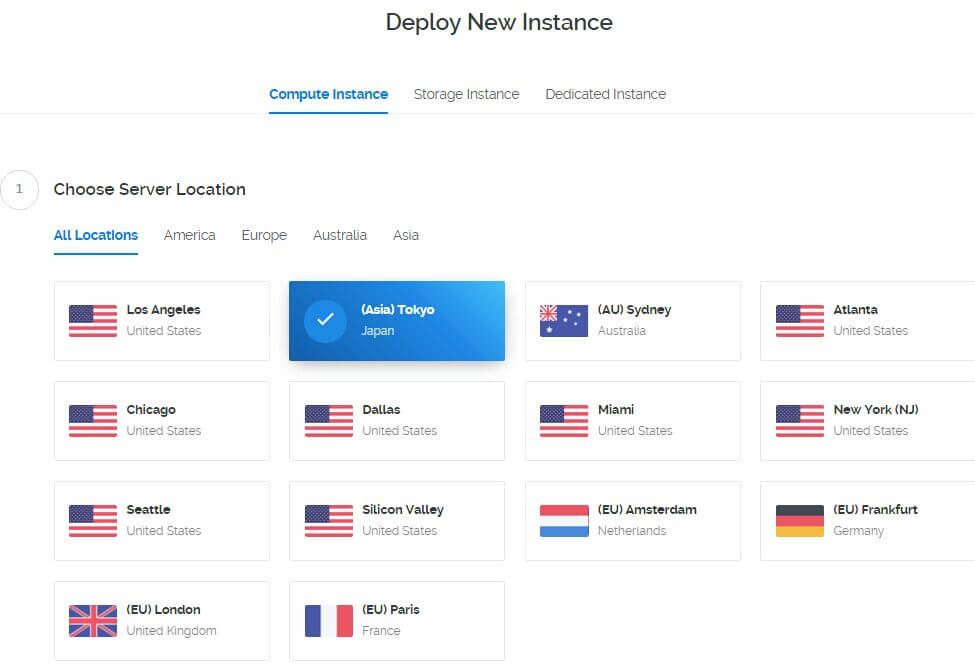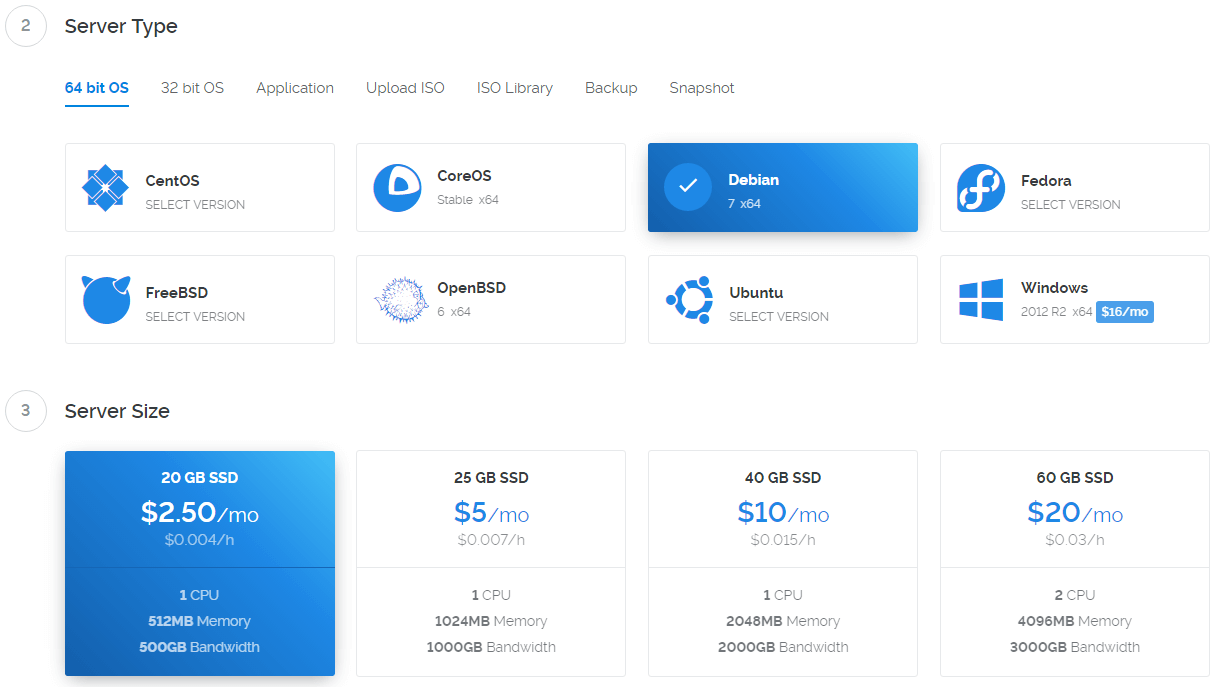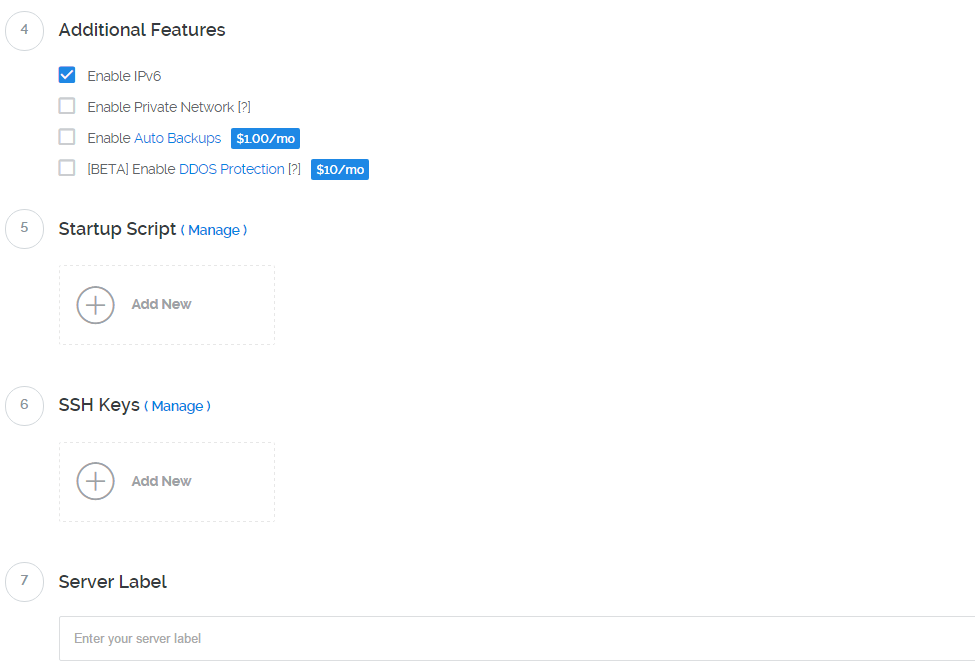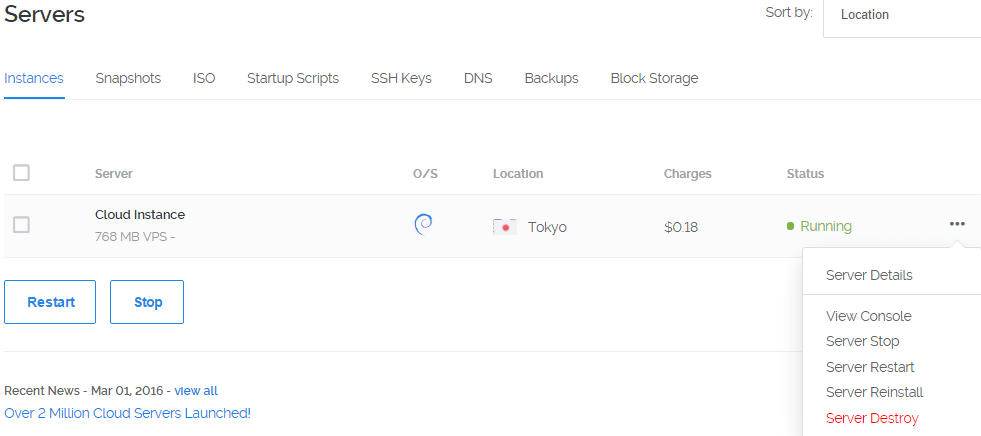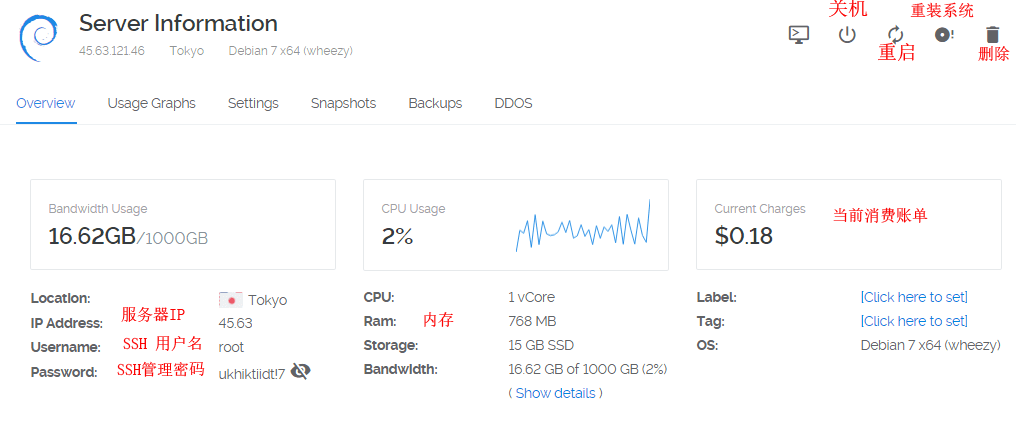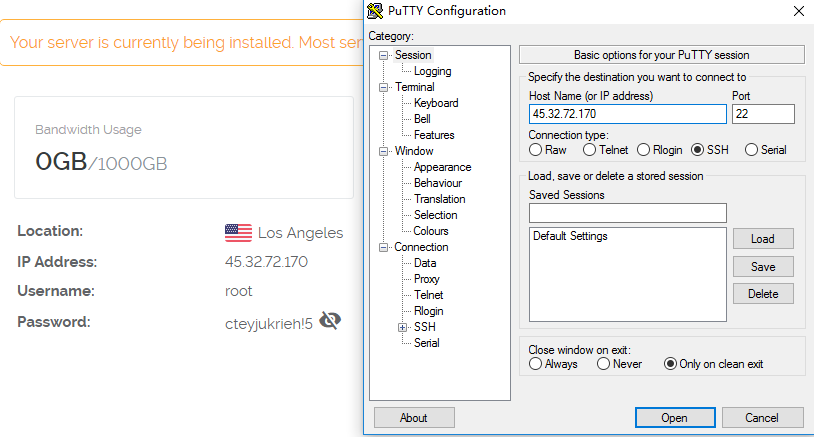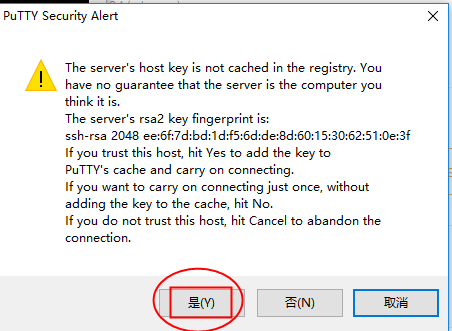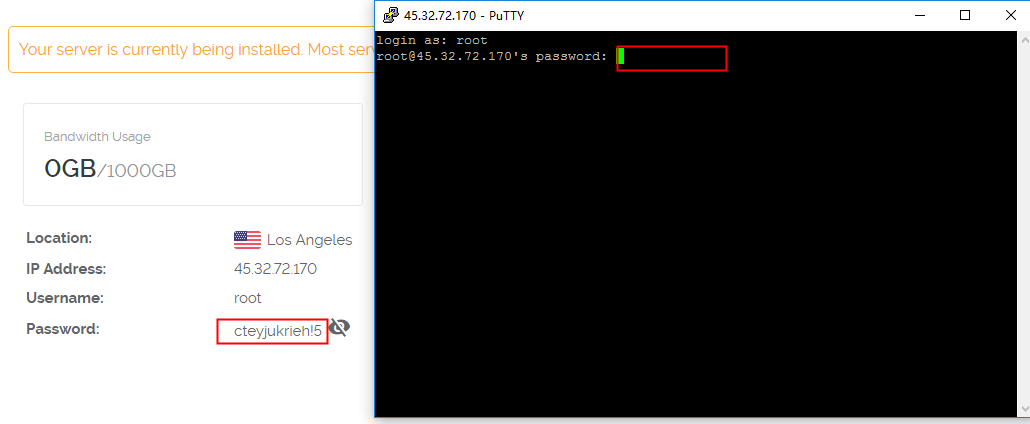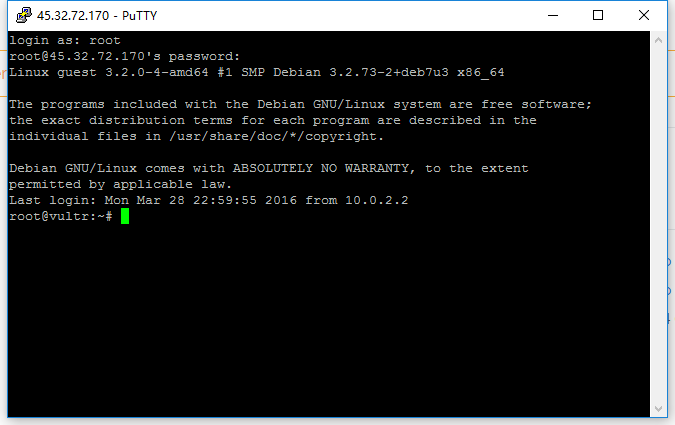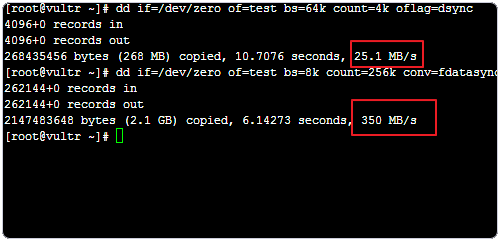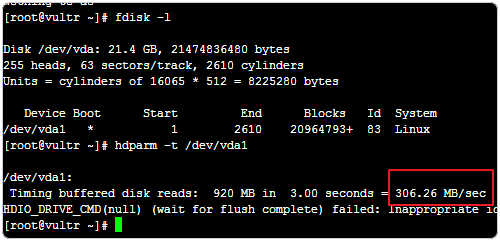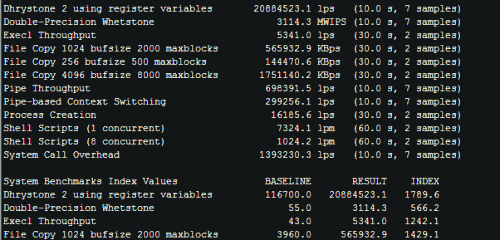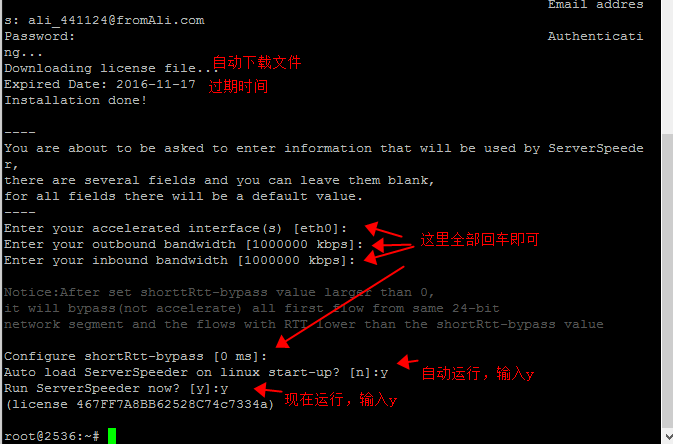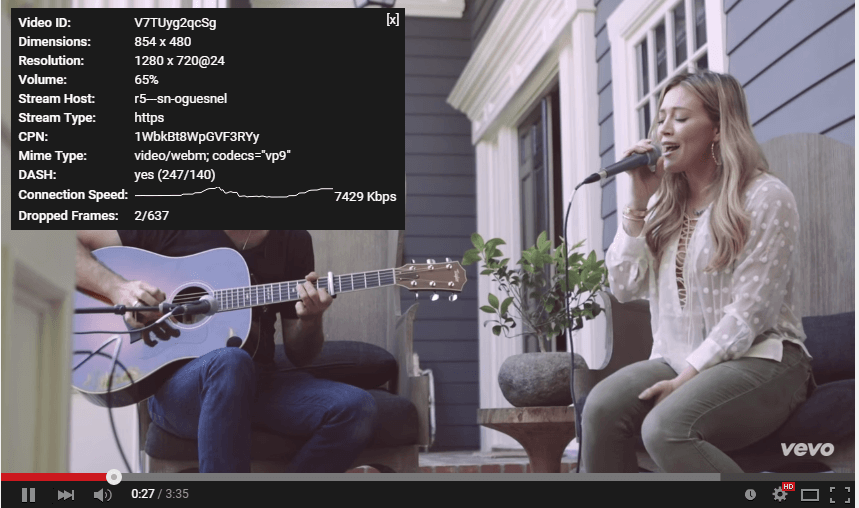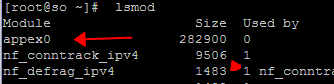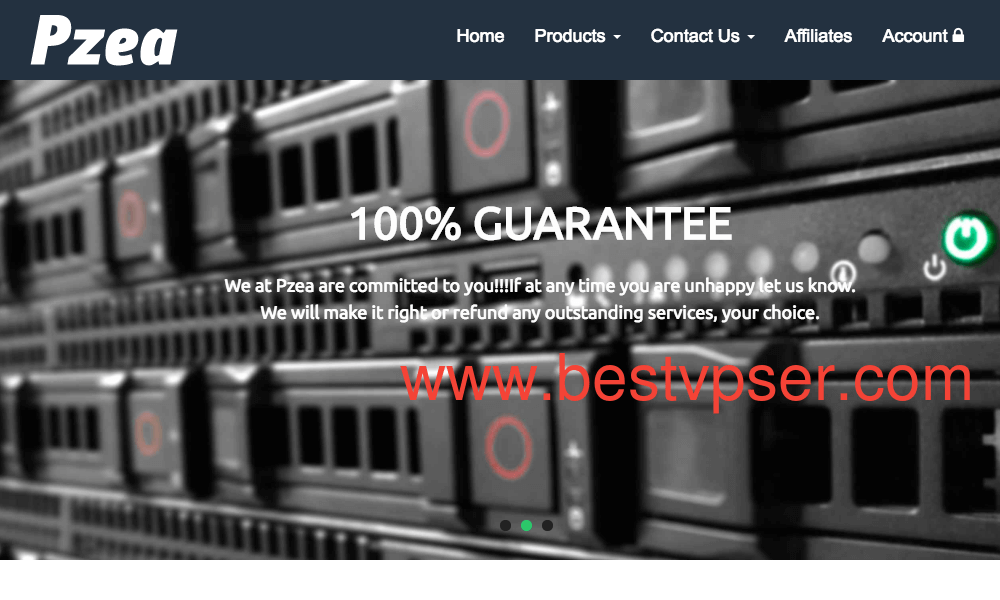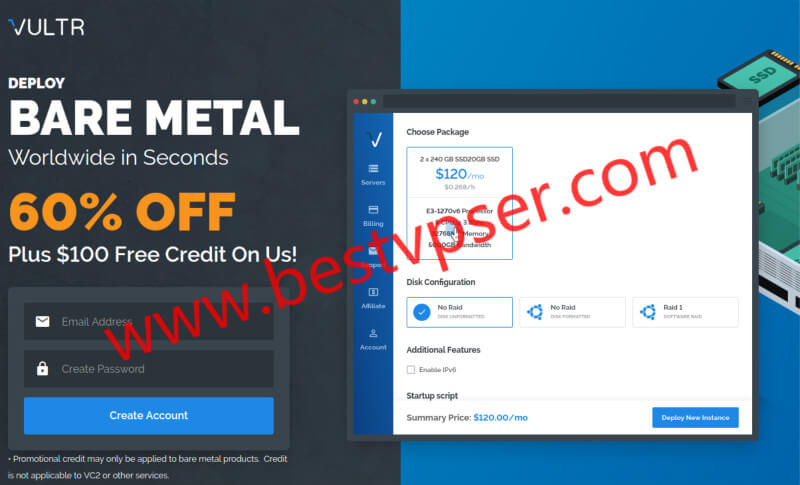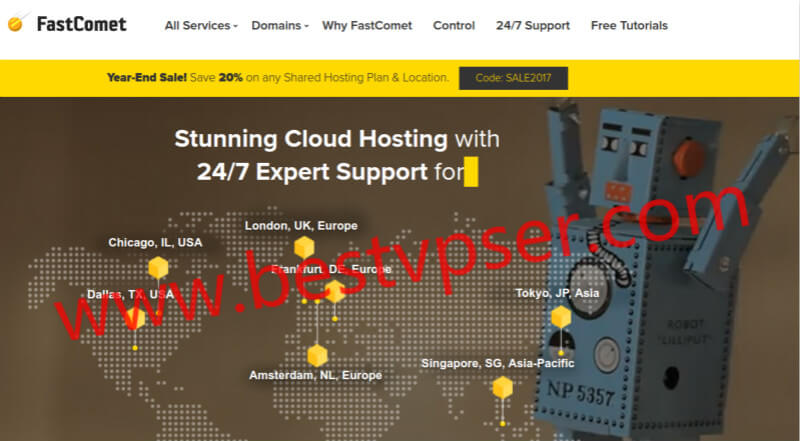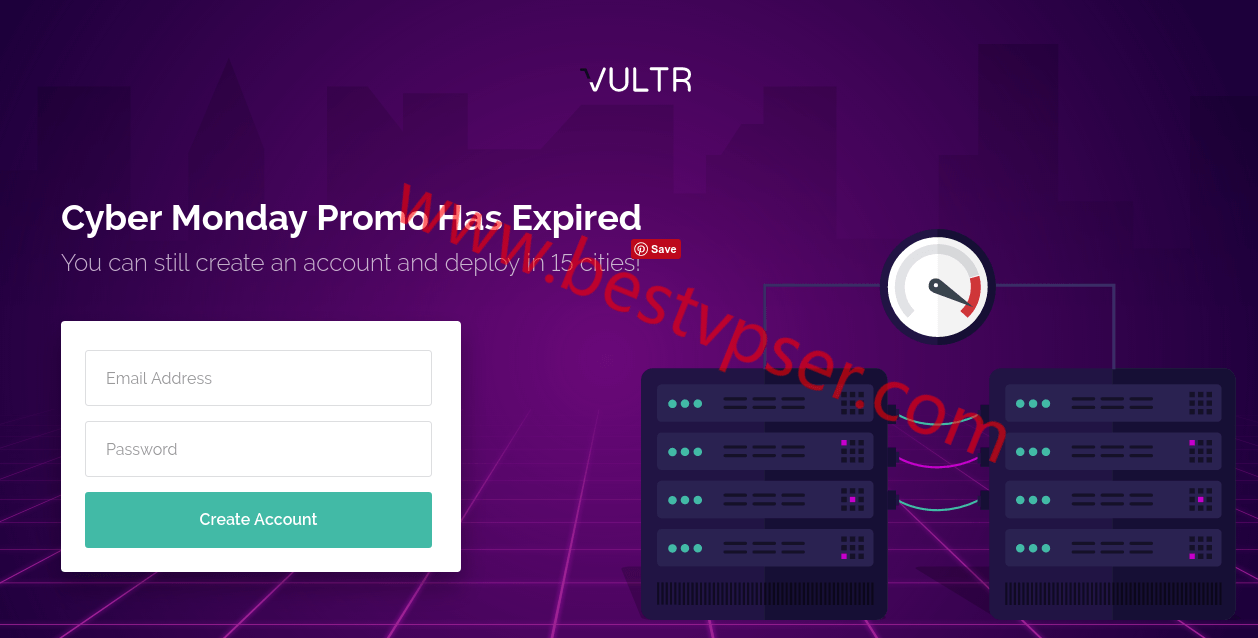Vultr是一家提供日本、美国、欧洲等多个国家和地区机房的VPS主机商,硬盘都是采用SSD,VPS主机都是KVM架构,VPS配置最少的内存512MB、硬盘为15GB的VPS只要2.5美元/月(2017.3.2修改),vultr是根据时长来扣费的,使用多长时间就算多长时间,扣对应的款。Vultr是KVM系统,开通了15个位置机房,相比较搬瓦工VPS各方面都要强,当然费用上vultr也稍高。
优惠活动更新 2019年04月07日
活动地址
官网网站: 直达地址
建议清除浏览器缓存和cookies打开上面地址,点击vultr直达地址,进入如下界面输入邮箱地址和密码,点击Create Account创建一个新账户。
输入自己邮箱及密码(注意: vultr passwd 账户密码必须至少10个字符,并包含至少1个小写字母,1个大写字母和1个数字。),点击注册即可创建一个新账户。注意:这个是一个新注册用户的优惠活动,所以需要新的账户。
官网网站:地址直达
特别提醒:
有部分朋友出现购买vultr的VPS在使用几天甚至付款验证后账户就被关闭,主要原因vultr 是禁止用户重复注册账号的,即如果你使用的paypal或者信用卡已经绑定了Vultr其他账号,那么你新注册的账户会被后台关闭的。简单的说就是一个账户的支付信息比如paypal 账号是对应唯一的一个的,如果你再次使用这个paypal支付另外一个新注册的账号的话,那么账户会被认为欺诈,从而关闭账户。所以,重复的注册账号是不可取的,试用到期效果好续费即可。
邮箱验证
注册完毕,vultr会给我们发送一封验证邮件。我们需要第一时间打开注册的邮箱地址完成邮箱验证才能继续使用。验证完成,会返回到billing页面,填写支付信息。
选择信用卡支付
填写信用卡信息,这个会预扣信用卡款$2.5美元,后面会返还到信用卡中。
这里一个很好的建议是你充值$10美元,防止你被误判恶意使用,如果你使用优惠码 VULTRMATCH ,则额外送10 美元。这样你就可以优惠使用VPS期限8个月了。
目前VULTR又开始促销活动,新户充值10美元送20美元!够玩一年了,性价比非常高,数量有限抓紧
Paypal支付Vultr (仅限paypal 支付查看,信用卡支付请忽略)
如果说你没有信用卡,但是你有Paypal 账号,选择paypal 支付。
服务器创建
账单信息确认完成,我们就可以点击右侧的 Deploy New Server 建立VPS了。
Deploy New Server 建立VPS了。
硬盘默认
服务器选择日本 东京
操作系统默认
服务器配置:默认即可。
其他信息默认即可。
点击 place order ,生成一个新VPS。
进入 Servers ,稍等片刻服务器信息就生成了。
点击 Cloud Instance 进行管理。
点击服务器状态右边的“…”,下拉菜单中可以看到:
“Server Details” 服务器详细信息;
“View Console” 控制台;
“Server Stop” 关机;
“Server Restart” 重启;
“Server Reinstall” 重装系统;
“Server Destroy” 销毁服务器。
Vultr 的这个控制面板还是比较清新的,VPS的所有功能都在一个页面集中,服务器停止,重新启动,重装系统,删除服务器等指示清晰,非常容易管理。
按照上面的配置信息我们登录putty,注意vultr 端口号是22. 初次登录密码就是 Password 里面的信息(上图中SSH管理密码),登录后就是我们常规的操作了。
putty的基础使用可以参考:
首先按照vultr 给我们的信息填写,IP选择控制面板的IP,端口22,选择SSH模式
点击open,会有一个窗口,选择是。
login as填写 root.密码填写vultr提供的密码。
putty的密码输入进去是不显示的,所以这里的正确操作步骤是:先复制vultr给的密码,注意复制的密码前后不能有空格(如上图正确密码cteyjukrieh!5),然后先鼠标左键点击下putty软件,再在绿色光标那里鼠标右键一下,然后回车键(Enter建)。这里最关键,好多朋友密码总是输入不对,要么是密码复制错误多了空格,要么就是因为没有看到密码显示就多鼠标右键,多复制了几次密码。正确复制密码回车后的界面是这个样子。
接下来要开始配置文件的编辑,需要用到Linux系统的vi编辑器。
vi编辑器的基本快捷键
i 在光标前插入
a 在光标后插入
x 删除一个字符
dd 删除一行
Esc 退出编辑模式,进入命令行模式
:wq 保存并退出,注意冒号
:q! 不保存直接退出
如果填错了,最简单的办法就是,按 Esc 退出编辑模式,输入 【:q!】 不保存直接退出,重新来过。
vultr相关性能测试
1、这是测试Vultr日本VPS的IO读写速度,表现可以。
2、因为Vultr日本VPS用的是SSD硬盘,针对SSD硬盘的读写速度测试结果是300MB/s左右。
3、这是用UnixBench测试Vultr日本VPS性能综合跑分结果,内存为1GB的VPS测试超过了1000分。(点击放大)
vultr机房选择哪个位置更好
这里给出的建议:如果你是联通网络,选择东京机房;如果你是电信用户可以选择东京或者洛杉矶。因为各地网络数据可能不一样,建议大家都创建不同机房测试下。网络流畅需要我们配合安装下锐速或者谷歌BBR拥塞算法。
vultr使用LNMP搭建网站环境
vultr使用LNMP搭建网站环境
vultr的网络加速目前有锐速,BBR及hybla。
使用锐速加速网络
安装锐速一键命令,直接复制黏贴到putty里运行
wget –no-check-certificate -O appex.sh https://raw.githubusercontent.com/0oVicero0/serverSpeeder_Install/master/appex.sh && chmod +x appex.sh && bash appex.sh install
卸载锐速
wget –no-check-certificate -O appex.sh https://raw.githubusercontent.com/0oVicero0/serverSpeeder_Install/master/appex.sh && chmod +x appex.sh && bash appex.sh uninstall
根据屏幕提示输入 serverSpeederInstaller 其他信息默认,遇到Y或者N的地方,全部选Y.
然后我们按照图片的数据指示,一路回车就可以了。
现在打开你的浏览器试试速度吧,有图为证
如果你安装没有效果,编辑一下命令
如果你安装没有效果,编辑以下命令,新手可以使用winscp编辑:
vi /appex/etc/config
然后rsc和maxmode设置参数修改为1
/appex/bin/serverSpeeder.sh reload
/appex/bin/serverSpeeder.sh restart
常用命令
启动锐速:
/appex/bin/serverSpeeder.sh start
停止锐速:
/appex/bin/serverSpeeder.sh stop
查看锐速是否正常运行
/appex/bin/serverSpeeder.sh status
检查是否有appex0模块:lsmod
lsmod
未经允许不得转载:主机达人 » (长期更新优惠活动)口碑佳的Vultr VPS 注册,购买,测试,加速2019年最全教程 新户注册充值10美元赠送20美元
 主机达人
主机达人